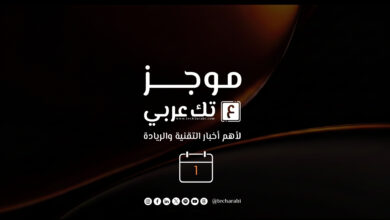كيف يمكنك استخدام Quick Assist لإصلاح ويندوز 10 عن بعد؟
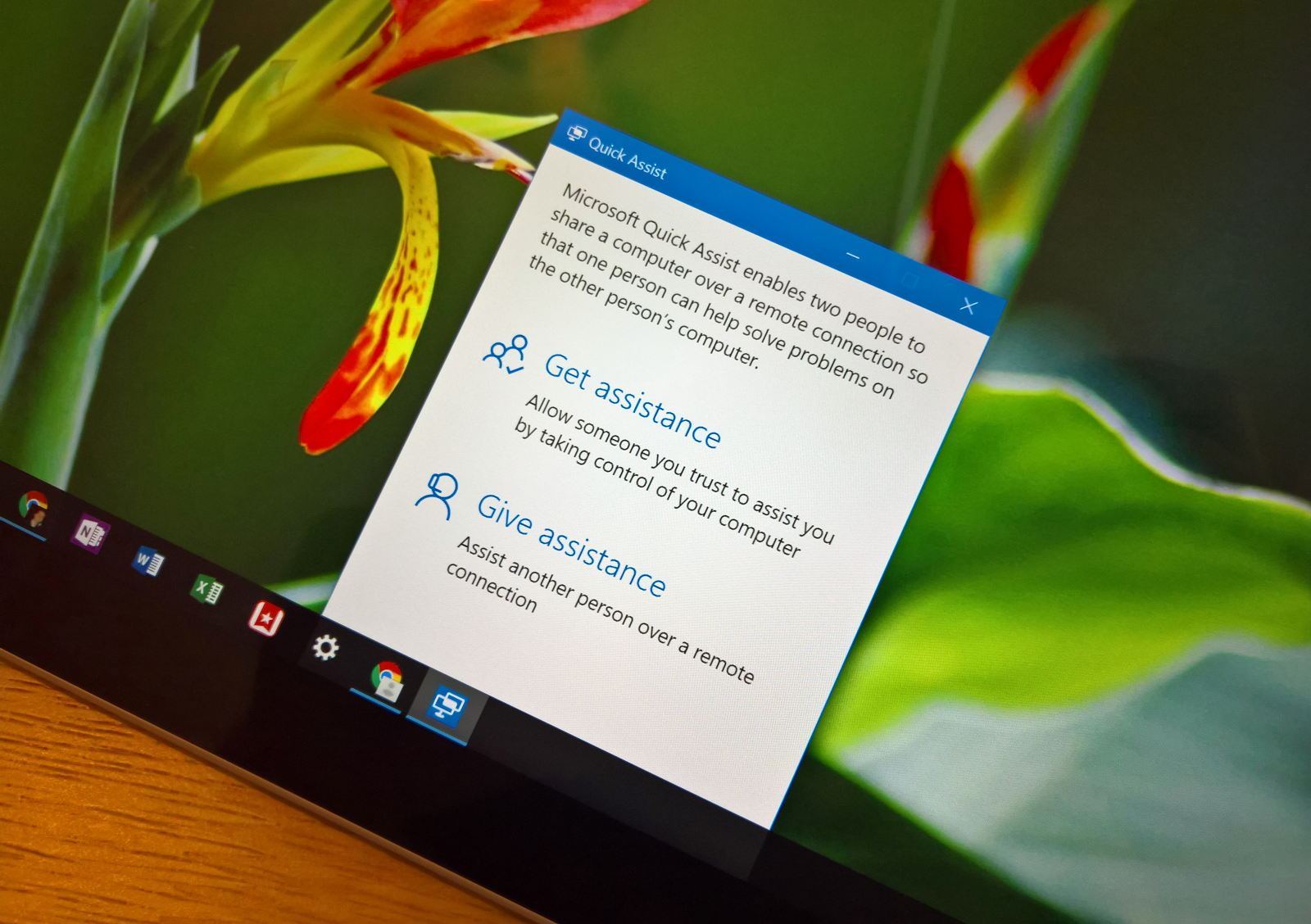
كيف يمكنك استخدام Quick Assist لإصلاح ويندوز 10 عن بعد؟ إذا واجهتك مشكلة ما في حاسوبك الذي يعمل بنظام التشغيل ويندوز 10 – أثناء حالة العزل المنزلي التي نمر بها حاليًا – ولم تستطع حلها، يمكنك استخدام ميزة Quick Assist المُضمنة في النظام
حيث تتيح لك طلب المساعدة أو تقديمها عن بُعد، والتحكم الكامل في الحاسوب لإجراء الإصلاحات اللازمة.
5 طرق لإصلاح اتصال الإنترنت غير المستقر في ويندوز 10
إليك كيفية استخدام Quick Assist لإصلاح ويندوز 10 عن بعد:
ما يجب عليك تذكره قبل استخدام الأداة:
نظرًا لأن هذه الأداة تمنح الشخص التحكم الكامل بالحاسوب الخاص بالشخص الآخر، فيجب عليك استخدامها فقط مع شخص تثق به، وإذا كنت أنت الشخص الذي يقدم المساعدة، فأنت بحاجة إلى استخدام حساب مايكروسوفت.
أما إذا كنت تتلقى المساعدة، فليس عليك تسجيل الدخول إلى حساب مايكروسوفت طالما كنت راضيًا عن السماح لهذا الشخص بالوصول إلى حاسوبك.
كيفية إعداد ميزة Quick Assist في ويندوز 10:
إذا كنت الشخص الذي يقدم المساعدة، اتبع الخطوات التالية:
- في مربع البحث بجوار زر (ابدأ) Start، اكتب Quick Assist.
- انقر على خيار Assist Another Person.
- اكتب اسم مستخدم حساب مايكروسوفت الخاص بك، وانقر على (التالي) Next.
- اكتب كلمة المرور الخاصة بك.
- انقر على خيار (تسجيل الدخول) Sign in.
- سيظهر لك بعد ذلك رمز مكون من ستة أرقام يجب مشاركته مع الشخص الذي يتلقى المساعدة، ويمكنك إرساله عبر البريد الإلكتروني مباشرة من هذه النافذة، أو بأي طريقة تراها مناسبة.
ويندوز 10 يدعم نقل الملفات لاسلكيًا مع هواتف سامسونج
إذا كنت الشخص الذي سيحصل على المساعدة، اتبع الخطوات التالية:
بمجرد حصولك على الرمز من الشخص الذي سيقدم لك المساعدة، قم بالخطوات التالية لمنحه حق الوصول إلى حاسوب ويندوز 10:
- في مربع البحث بجوار زر (ابدأ) Start، اكتب Quick Assist.
- اكتب الرمز المكون من ستة أرقام الذي تلقيته من الشخص الذي يقدم المساعدة.
- انقر على خيار (مشاركة الشاشة) Share Screen.
- انقر على (سماح) Allow للموافقة على وصول الشخص الذي يقدم المساعدة.
سيكون لدى الشخص الذي يقدم المساعدة الآن نافذة مفتوحة تعرض سطح مكتب حاسوب الشخص الآخر.
كيفية استخدام Quick Assist:
بمجرد الاتصال بالجهاز الآخر، فإن الشخص الذي يقدم المساعدة سيكون لديه عدد من الأدوات تحت تصرفه، وهي:
- أداة (Annotate): التي تسمح للشخص الذي يقدم المساعدة الرسم مباشرة على كلتا الشاشتين باستخدام مؤشر الماوس.
- زر (إعادة التشغيل) Restart: لإعادة تشغيل الحاسوب الآخر، وفي هذه الحالة سيتوقف اتصال (Quick Assist) مؤقتًا، ولكن سيعمل تلقائيًا عند إعادة تشغيل الحاسوب.
- (إدارة المهام) Task Manager: لفتح إدارة المهام في الحاسوب الآخر.
- لإيقاف الاتصال مؤقتًا أو إيقافه تمامًا، يمكن النقر على زر (إيقاف مؤقت) Pause، أو (إيقاف) Stop، ويمكن مواصلة الاتصال عن طريق الضغط على زر التشغيل في المكان نفسه.
- إذا أراد الشخص الذي يتلقى المساعدة إيقاف Quick Assist، فيمكنه النقر على زر X في الزاوية اليمنى بالأعلى في النافذة على شاشته.